アジア太平洋、日本
オーストラリア
入庫に対する自動請求
顧客が自動請求機能に対応している場合、サプライヤーは自社の SAP Business Network アカウントでこの機能を有効にすることができます。この機能は、米国またはオーストラリアに所在するバイヤー/サプライヤーに対してのみサポートされています。サプライヤーは、自動の請求書作成に同意する必要があります。同意するには、以下の手順を完了します。
- アカウント内の右上隅の自分のイニシャルをクリックし、「設定」プルダウンリストから、「顧客取引関係」を選択します。
- このオプションが利用可能な場合は、「請求書自動作成の承認」をクリックします。
- 顧客を見つけて、「アクション」プルダウンリストから、「請求書自動作成の確認」を選択します。
注記:会社の税 ID は請求書に必須であり、入庫通知をタックスインボイスに確実に変換するために必要です。[電子請求書ルーティング]で[Network 設定]の税 ID セクションで税 ID を追加します。
有効化後、バイヤーが SAP Business Network を通じて入庫を送信すると請求書が自動的に生成されるようになります。入庫の種類に応じて、請求書またはクレジットメモが作成されます。
インド
請求処理
取引高が 100 Cr 未満のサプライヤーの場合
請求書(PDF 形式)は署名され、バイヤーに直接提出されます。
取引高が 100 Cr を超えるサプライヤの場合
請求書 (JSON 形式) は、バイヤーに提出される前に、最初に IRP に提出され、検証および承認されます。
GST コンプライアンスのためのサプライヤプロファイルの更新
前提条件および制限事項
- 請求書を IRP に提出するための API 認証情報を取得します。- GST 認証情報を入力して、AN でリーガルプロファイルを設定します。- IGST、SGST、および CGST の各税のみを必要に応じてそのまま使用します。- バイヤーが設定した目的税のみを使用します。- バイヤーが手数料として設定した非従価目的税のみを使用します。- 税の指定は必須です。明細に GST が適用されない場合でも、IRP では、IGST または SGST/CGST を 0% として報告する必要があります。- AN 以外のシステムから送信された請求書に基づいて統合レイヤーが変更されます。 - 以下を提出します。
- ヘッダーレベルでの供給の種類
- ヘッダーレベルでの供給の場所
- 各明細の HSNSAC コード
- 請求書ヘッダーでの必要に応じて、サプライヤーの GSTID
- 請求書ヘッダーでの必要に応じて、バイヤーの GSTID
- バイヤーがインドに所在しない場合は、バイヤーの GSTID として URP を使用します。
- 税務当局が認めている数量単位のみを使用します。
- (輸出供給の場合)税務当局が認めている港コードのみを使用します。
- IGST、SGST、および CGST の各税を必要に応じてそのまま作成するサプライヤー- 請求書では INR を使用する必要があります。それ以外の場合、請求書がエラーになる可能性があります。
サプライヤープロファイルの更新 (1)
- アカウント内の右上隅の自分のイニシャルをクリックしプルダウンリストで 「会社プロファイル」をクリックします。
- 左側の「その他の住所」をクリックし、「作成」をクリックします。
サプライヤープロファイルの更新 (2)
- アスタリスクが付いているすべての必須フィールドに情報を入力します。
- [リーガルプロファイルのセットアップ]チェックボックスにチェックを付けます。
リーガルプロファイル - 2017 年税制
収益取引高のしきい値が GST 評議会の規定金額を下回る場合は、[2017 年税制]オプションを選択します。このようなサプライヤーからの請求書は、IRP に転送されません。
GST ID を入力します。この ID は 15 文字であり、最初の 2 文字は州コードであるはずです。
プルダウンリストから目的の[サプライヤーの種類]を選択します。
完了したら、[保存]をクリックします。
請求書のオンライン提出用の認証情報を取得する方法
- GST に登録して、請求書承認で必要になる GSTIN 番号を取得する必要があります。
- さらに、電子請求書処理ポータルでの登録により、認証目的で必要になる本稼動 API 認証情報を取得する必要があります。この登録は、有効な GSTIN 番号でのみ実行することができます。
- 登録するには、以下の手順に従う必要があります。
- 電子請求書処理ポータルに移動して、[Registration (登録)] ボタンをクリックします。注:電子運送状ポータルのログイン認証情報がすでにある場合は、それを電子請求書処理ポータルに使用することもできます。
- 電子請求書登録フォームで、GSTIN を入力する必要があります。
- 次に、出願者詳細を入力する必要があります。これには、名前、携帯電話番号、および電子メール ID が含まれます。これらの詳細は、GSTIN を取得するために以前に登録した詳細と一致している必要があります。
- 「Send OTP (OTP の送信)」をクリックすると、詳細を確認することができます。登録済みの携帯電話番号にワンタイムパスワードが送信されます。
- ワンタイムパスワードを入力して、「Verify OTP (OTP の検証)」ボタンをクリックします。
- 検証が正常に終了したら、任意のユーザー名とパスワードを入力することができます。これでシステムにログインできるようになります。
- ログインしたら、「API Registration (API 登録)] に移動して、[User Credentials (ユーザー認証情報)」の 「Create API User (API ユーザーの作成)」を選択する必要があります。次に、オプション 「Through GSP (GSP 経由)」を選択します。
- 「IRIS Business Services Ltd.」を選択して、ユーザー名とパスワードを入力します。最後に、「Submit (提出)」 をクリックします。
シンガポール
シンガポールのサプライヤーに対する規制プロファイルの設定
このコンポーネントは、表示テキストを含む折りたたみ可能なコンテンツパネルで構成されるアコーディオンです。項目のタイトルを選択して、これらのコンテンツパネルの表示を切り替えます。
規制プロファイルとは、電子請求書処理を行うためにシンガポールの税務当局に登録されているサプライヤアカウントです。規制プロファイルには、請求書の法的フローを円滑にするための情報が含まれます。
シンガポールのサプライヤは、「リーガルプロファイルのセットアップ」チェックボックスを使用できます。SAP Business Network には、以下が表示されます。
国としてシンガポールを選択した場合にのみ、「リーガルプロファイルのセットアップ」チェックボックスにチェックを付けます。
シンガポールのサプライヤとして規制プロファイルを設定するには、以下の手順に従います。
規制プロファイルの設定 - 1
- アカウント内の右上隅の自分のイニシャルをクリックしプルダウンリストで 「会社プロファイル」をクリックします。
- 左側の「その他の住所」をクリックし、「作成」をクリックします (または、エントリがすでに存在する場合は [編集] をクリックします)。
注:「会社詳細」タブに GST 情報を追加しないでください。
規制プロファイルの設定 - 2
- 住所名および住所の詳細を入力します。 (*) が付いているすべての必須フィールドに入力します。
- ページの下部にある 「リーガルプロファイルのセットアップ」チェックボックスにチェックを付けます。
- 「財務情報」セクションで、質問「GST 登録済みですか?」のオプションを選択します。GST 登録済みの場合、「GST ID」フィールドは必須です。
- 「保存」をクリックします。
- このプロセスを完了するには、「リーガルプロファイル状況」が「承認済み」と表示されている必要があります。
変更内容を必ず保存してください。
請求書処理時の重要な注意事項
• 請求書の作成時に、「追加フィールド」で、「住所の選択」に移動して、プルダウンリストから顧客を選択してください。
選択すると、顧客データが自動的に入力されます。
• サプライヤーは、リーガルプロファイルを登録する住所を選択する必要があります。
• 「追加のシンガポール専用フィールド」で、タックスインボイス番号を入力します。空白のままにすると、エラーメッセージ「!シンガポールの場合、タックスインボイス番号は必須です」が表示されます。
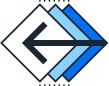
戻る



